Oglas
Windows Update se v sistemu Windows 10 spreminja. Potekajo dnevi, ko bi uporabniki lahko blokirali varnostne popravke in posodobitve gonilnikov. Microsoft je na račun preglednosti poenostavil in avtomatiziral postopek posodobitve sistema Windows.
Izpostavimo, kaj se je spremenilo v programu Windows Update, razložimo, kako deluje zdaj, in kako ga lahko še vedno prilagodite svojim potrebam.
Kaj je novega v programu Windows Update v sistemu Windows 10
V sistemu Windows 10 so posodobitve obvezne in bolj avtomatizirane kot v prejšnjih različicah sistema Windows. S posodobitvijo za april 2018 (različica 1803, izdana 30. aprila 2018) Microsoft uvaja več posodobitev za Windows Update.
Hitrejše posodobitve funkcij
V letu 2017 je povprečna namestitev posodobitev funkcij sistema Windows 10 trajala več kot eno uro. Namestitev posodobitve za Windows 10 Creators (različica 1703) je trajala približno 82 minut. Microsoft si prizadeva za zmanjšanje tega "časa brez povezave". Za posodobitev Fall Creators Update (različica 1709) so jo v povprečju že zmanjšali na 51 minut.
Za prihajajočo posodobitev za april 2018 (različica 1803) Microsoft obljublja, da bo vaša sveža namestitev sistema Windows ponovno pripravljena in zagnana v manj kot 30 minutah.
Kako to storijo? Številni koraki, potrebni za namestitev posodobitev, ki so prekinile namestitev in s tem povečale čas brez povezave računalnika, se bodo zdaj dogajale v ozadju, ko uporabljate Windows. Na primer, Windows bo vašo vsebino pripravil na selitev in novi OS postavil v začasni delovni imenik, preden se znova zažene za namestitev posodobitev.
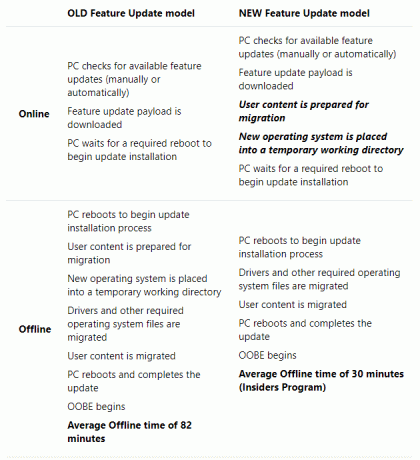
Če opazite padec uspešnosti pred namestitvijo posodobitve, je morda to razlog.
Zakasnjeno spanje
Z Windows 10 različice 1803 bo Windows Update omogočil zakasnitev načina mirovanja do dve uri. Z drugimi besedami, Windows Update bo še naprej nalagal posodobitve, če je računalnik brez napajanja in ni v aktivni uporabi. To pomeni, da boste svoje posodobitve prejeli prej in z manj težav.
Nov program za odpravljanje težav Windows Update
To ni neposredno povezano s posodobitvijo sistema Windows v sistemu Windows 10. Vendar v primeru Windows Update je obtičal in ne deluje Kako v 5 preprostih korakih odpraviti težave s posodobitvijo sistema WindowsVam Windows Update ni uspel? Mogoče se je prenos zagozdil ali je posodobitev zavrnila namestitev. Pokazali vam bomo, kako odpraviti najpogostejše težave z Windows Update v sistemu Windows 10. Preberi več za vas, poskusite to novo Odpravljanje težav za Windows Update, ki ga je Microsoft izdal v začetku tega leta.
Standardi za Windows 10
Nekatere izdaje sistema Windows 10 vključujejo možnost odloga nadgradenj za določen čas. Vendar so varnostne posodobitve izključene iz te možnosti; vsi jih prejmejo samodejno.
Uporabniki sistema Windows 10 Home morajo medtem sprejeti vse posodobitve in nadgradnje, ki jih Windows prenese in namesti v ozadju, pogosto v kombinaciji z načrtovanim ponovnim zagonom. Varnostni popravki, nove funkcije in spremembe nastavitev se silijo enako, nekaj meji na bloat in adware Kako enostavno odstraniti Programsko opremo iz Windows 10Windows 10 je na voljo s svojim naborom vnaprej nameščenih aplikacij. Oglejmo si načine, s katerimi lahko odstranite protipožarno programsko opremo v računalniku in sprostite sistem Windows 10. Preberi več . Edini čas, ko se posodobitve ne bodo samodejno prenesle, je, ko je naprava v odmerjeni povezavi.
V mnogih pogledih, Windows Update je zdaj lažji za uporabo in varnejši za povprečnega človeka. Če uporabnik ni pripravljen in ne more uporabljati naprednih orodij, jih ne bo zamudil še ene varnostne posodobitve. Avtomatizirane posodobitve so z vidika varnosti blagoslov. Po drugi strani so uporabniki v milosti Microsofta, podjetja, ki ni ravno znano nikoli ne zajebavajte.
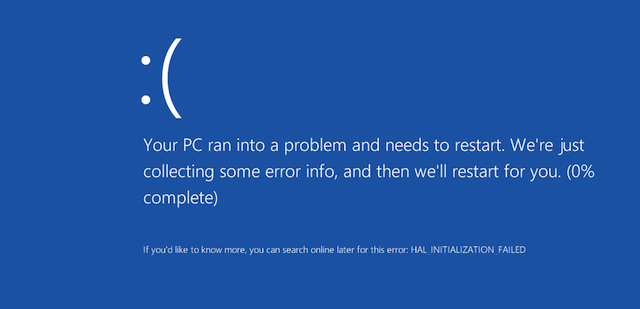
Poglejmo, kako lahko kar najbolje izkoristite to.
Osnove posodobitve sistema Windows
Windows Update lahko deluje v celoti v ozadju. Pozornost bo zahtevala le, ko bo čas za ponovni zagon. S pravimi nastavitvami tega sploh ne boste opazili.
Kako preveriti posodobitve
Če želite pregledati nastavitve Windows Update, pojdite na Nastavitve(s tipko Windows + I bližnjica) Vodnik z nastavitvami za Windows 10: Kako narediti vse in vseAli poznate svojo aplikacijo za nastavitve v sistemu Windows 10? Tukaj je vse, kar morate vedeti. Preberi več > Posodobitev in varnost> Posodobitev sistema Windows. Kliknite Preveri za posodobitve da vidite, katere posodobitve so trenutno na voljo.
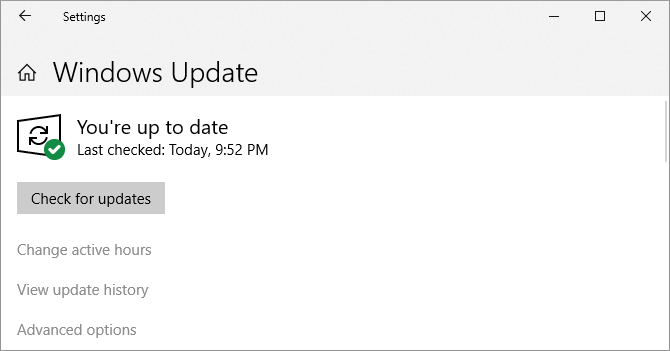
Morda boste prišli na ta zaslon in videli posodobitve, ki čakajo na namestitev. To je zato, ker Windows redno preverja, ali so v ozadju posodobitve. Kliknite na Znova zaženite zdaj Ko ste pripravljeni uporabiti posodobitve in pričakujete, da boste počakali pol ure ali več, preden bo računalnik ponovno na voljo.
Če boste kdaj potrebovali, lahko tudi vi ročno namestite posodobitve prek kataloga Microsoft Update Kako uporabljati Microsoftov katalog posodobitev sistema Windows za posodobitve sistema WindowsKaj je Microsoftov katalog posodobitev in kaj ponuja? Tukaj je opisano, kako namestiti posamezne posodobitve iz njega. Preberi več .
Spremenite aktivne ure
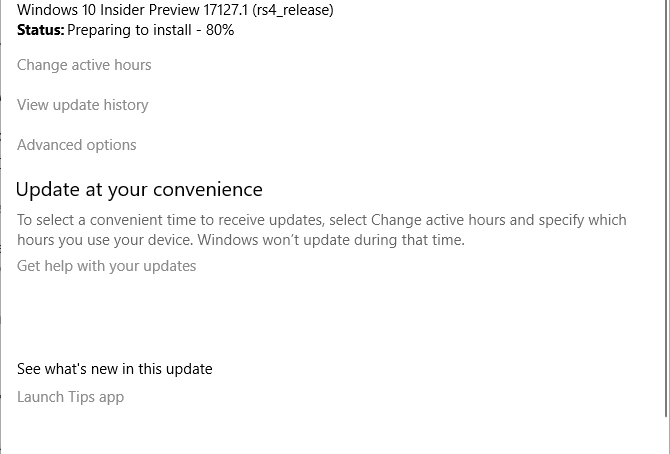
Funkcija Active Hours vam omogoča, da določite do 18 ur, v katerih se Windows Update ne bo izvajal. Na zaslonu posodobitve sistema Windows kliknite Spremenite aktivne ure in naredite svojo izbiro.
To je najbližje temu, da bodo domači uporabniki ustavili posodobitev sistema Windows Update, če ne uporabijo odmerjene povezave ali onemogočijo dostopa do interneta v računalniku.
Prilagodite, kdaj in kako bodo nameščene posodobitve
Spodaj Napredne možnosti, lahko prilagodite, kako so nameščene posodobitve. Pred tem je Windows 10 ponujal a Obvesti o načrtovanju ponovnega zagona možnost v tem oknu.
Windows bo zdaj privzeto nastavil vaše neaktivne ure za namestitev posodobitev in ponovni zagon, čeprav računalnik med delom ne bo prisilno znova zagnal. Namesto tega bo prikazal opomnik, ko se bo znova zagnal. Priporočamo obračanje Na možnost da si ogledate več obvestil o ponovnem zagonu.
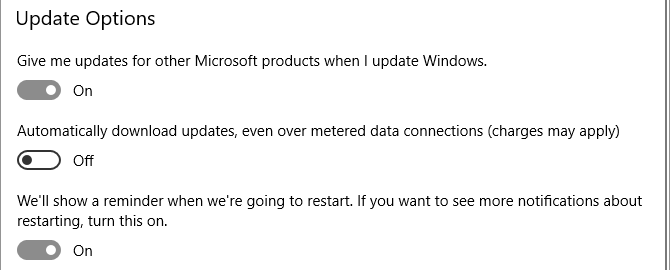
Lahko tudi omogočite Windows Update za samodejno nalaganje posodobitev, tudi prek odmerjenih podatkovnih povezav. Čeprav priporočamo, da to nastavitev spremenite Izklopljeno.
Možnost do Ko posodabljam Windows, me posodobite za druge Microsoftove izdelke omogoča prejemanje posodobitev za Microsoftove aplikacije, ki ste jih namestili, na primer Microsoft Office ali Edge.
Ročno začnite in načrtujte posodobitve
Ko ročno sprožite namestitev posodobitve (od Nastavitve> Posodobitev in varnost> Posodobitev sistema Windows) lahko pustite Windows načrtujte ponovni zagon v času, ko običajno ne uporabljate svoje naprave ali izberite čas ponovnega zagona sebe. V prihodnosti lahko znova zaženete do 6 dni. Seveda lahko tudi kliknete Znova zaženite zdaj opraviti z njim takoj.
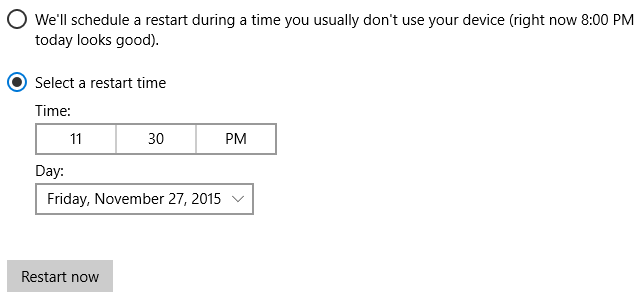
Upoštevajte, da tudi če ročno načrtujete čas ponovnega zagona, Windows ne bo začel znova zagnati, ko se izkaže, da ste v izbranem času zaposleni z računalnikom. Ponujal bo, da znova zaženete z oceno, da je to najboljši čas.
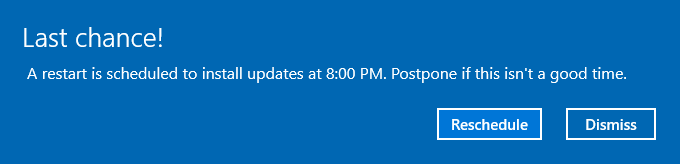
Kako zaustaviti in odložiti posodobitve funkcij
Možnost za odlog posodobitev sistema Windows 10 prek Windows Update ni več na voljo. Namesto tega boste videli možnost, da Zaustavite posodobitve. Pojdi do Windows Update> Napredne možnosti da to možnost obrnete Na in prekinite posodobitve do sedem dni.
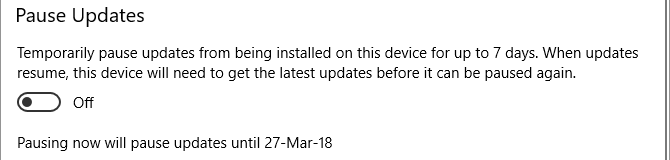
Nadzor Windows Update s urejevalnikom skupinskih pravilnikov
Uporabniki sistema Windows 10 Pro, Education in Enterprise lahko z urejevalnikom lokalnih skupinskih pravilnikov (LGPE) prilagodijo posodobitev sistema Windows Update in odloži posodobitve funkcij 7 načinov začasnega izklopa posodobitve sistema Windows v sistemu Windows 10Windows Update ohranja vaš sistem zakrpan in varen. V operacijskem sistemu Windows 10 ste pripravljeni na Microsoftov razpored, če ne poznate skritih nastavitev in nastavitev. Torej imejte Windows Update pod nadzorom. Preberi več .
Windows Update za podjetja
Pojdi do Iskanje Windows (Tipka Windows + Q) in tip gpedit.msc, nato izberite Urejanje pravilnika skupine iz rezultatov. V notranjosti urejevalnika pravilnikov lokalne skupine poiščite Konfiguracija računalnika> Skrbniške predloge> Komponente Windows> Posodobitev sistema Windows> Posodobitev sistema Windows za podjetja in dvokliknite ikono Izberite, kdaj bodo prejete posodobitve funkcij vnos.

Ta nastavitev omogoča odlaganje posodobitev za največ 365 dni. Zaustavitev ali zavlačevanje posodobitev je koristno, če je znano, da bo nadgradnja povzročila težave ali povzročila težave in vas prisilila, da obnovite sistem (glejte razdelek o odstranitvi posodobitev spodaj).
Drugi pravilnik v tej mapi vam omogoča Izberite, kdaj bodo prejete posodobitve kakovosti.
Windows Update
Ko korak vrnete nazaj, brskajte po Windows Update mapo v LGPE in opazite naslednje možnosti:
- Dopustite obvestilom, ki niso skrbniki, da prejemajo obvestila o posodobitvah: ta nastavitev bo tem uporabnikom omogočila, da "namestijo vse neobvezna, priporočena in pomembna vsebina, za katero so prejeli obvestilo." Upoštevajte, da če omogočite to možnost, standardni uporabniki ne bodo prejemali samo obvestil o posodobitvi sistema Windows, tudi za večino namestitve ne bodo potrebovali višjih dovoljenj posodobitve.
- Vedno samodejno ponovno zaženite ob predvidenem času: to zveni kot delovanje Windows Update. Ponovno se bo zagnalo in uporabniku zagotovilo od 15 do 180 minut (odvisno od tega, kako ste ga nastavili), da shrani svoje delo.
- Konfigurirajte samodejne posodobitve: ta izdelek LGPE predstavlja nabor funkcij, ki so bile na voljo prek posodobitve sistema Windows. Lahko pustite, da vas Windows obvesti o razpoložljivih prenosih, nato pa se samodejno namesti ali prenese samodejno in vas obvesti o namestitvi ali samodejno naloži in vam omogoči načrtovanje namestitev. Končno lahko lokalnemu skrbniku dovolite, da izbere nastavitev, ki mora možnost vrniti aplikaciji Nastavitve.
- Ne vključujte gonilnikov z posodobitvami sistema Windows: ta možnost vam omogoča izključite posodobitve gonilnikov iz posodobitve Windows Prevzemite nadzor nad posodobitvami gonilnikov v sistemu Windows 10Slab gonilnik sistema Windows vam lahko pokvari dan. V sistemu Windows 10 Windows Update samodejno posodablja gonilnike strojne opreme. Če imate posledice, vam pokažemo, kako odvrniti voznik in blokirati prihodnost ... Preberi več .
- Odstranite dostop za uporabo vseh funkcij Windows Update: tukaj imamo v bistvu nasprotno prvi nastavitvi na tem seznamu. To omogočite, da neupraviteljskim uporabnikom preprečite skeniranje, nalaganje ali nameščanje posodobitev.
Kako odstraniti posodobitve sistema Windows
Ne morete preprečiti namestitve nekaterih posodobitev, zato ker Microsoft zdaj prinaša posodobitve, je postalo tudi skoraj nemogoče odstraniti posamezne posodobitve. Vendar imate še vedno nekaj možnosti.
Uporabite možnosti za obnovitev
Če bi se posodobitev funkcij grozno zmotila, lahko razveljavite to namestitev Ali obžalujete posodobitev sistema Windows 10? Kako se vrniti na starejšo različicoČe ste posodobili posodobitev za Windows 10 Creators Update in želite, da je niste, se lahko za nekaj časa vrnete nazaj. Tukaj je navodila za povrnitev stare različice sistema Windows. Preberi več . Pojdi do Nastavitve> Posodobitev in varnost> Posodobitev sistema Windows> Ogled zgodovine posodobitev> Možnosti obnovitve. Tukaj lahko Vrnite se na prejšnjo različico sistema Windows 10.
Upoštevajte, da imate samo 10 dni časa, da obnovite prejšnjo namestitev. Če počakate dlje, bo Windows izbrisal varnostne kopije datotek, shranjenih pod Windows.old Kako izbrisati stare datoteke Windows UpdateŠe vedno obstaja en del Windows Update, ki potrebuje vašo pozornost: stare datoteke, ki so za seboj. Lahko zavzamejo veliko prostora. Preberi več in ne boste mogli več nazaj.
Zastarelo: odstranite posodobitve prek nadzorne plošče
Možnost odstranitve posodobitev prek nadzorne plošče je opuščena. Medtem ko boste še vedno našli možnost pod Nastavitve> Posodobitve in varnost> Posodobitev sistema Windows> Napredne možnosti> Ogled zgodovine posodobitev ko izberete možnost, da Odstranite posodobitve, ki odpre okno nadzorne plošče, seznam bo goli in ne boste našli Odstranite gumb, tudi po izbiri posodobitev.
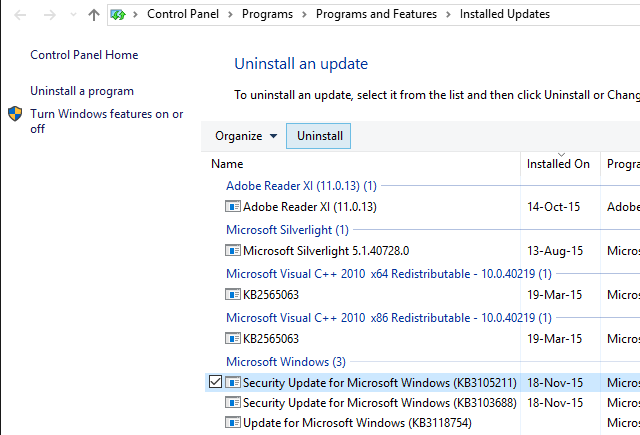
Zgornji posnetek zaslona prikazuje, kako je izgledala ta možnost. Ker pa Microsoft ne ponuja več ločenih posodobitvenih datotek, jih ne morete več odstraniti posamično.
Pokažite ali skrijete orodje za odpravljanje težav z posodobitvami gonilnikov
Poleg zamenjava posodobljenih gonilnikov prek upravitelja naprav ali odstranjevanje zadnjih posodobitev prek nadzorne plošče je Microsoft izdal tudi orodje za odpravljanje težav, ki omogoča morate skriti posodobitve gonilnikov in s tem preprečiti, da bi jih Windows ponovno nameščal, dokler ne postane spremenjena različica na voljo.
Prenesite orodje za odpravljanje težav wushowhide.diagcab od Microsofta; je samostojna aplikacija, namestitev ni potrebna. Na začetnem zaslonu kliknite Naslednji.
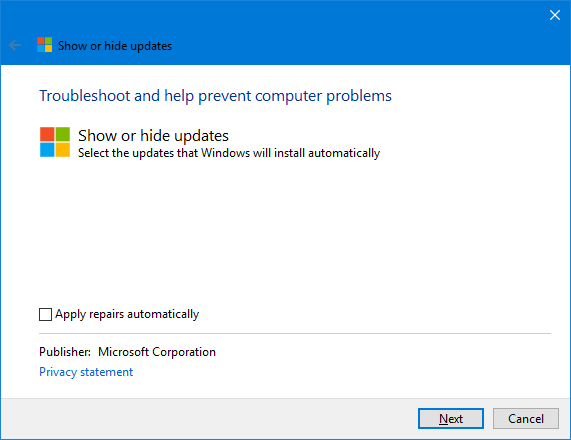
Odpravljanje težav bo zdaj zaznalo težave in iskalo posodobitve gonilnikov, nameščene v vašem sistemu. Na naslednjem zaslonu lahko izberete Skrij posodobitve ali Pokaži skrite posodobitve.
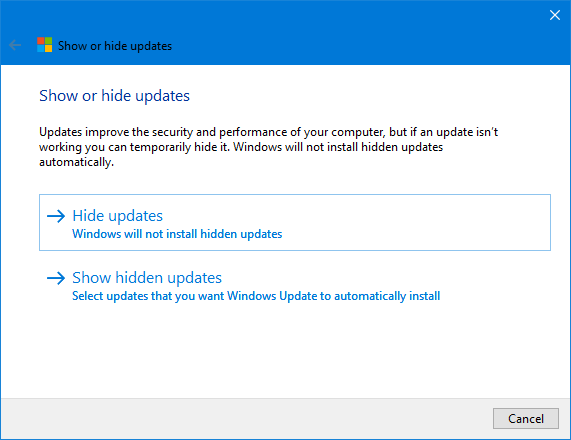
Kliknite Skrij posodobitve, izberite sporne posodobitve in kliknite in kliknite Naslednji da bi odpravili težavo.
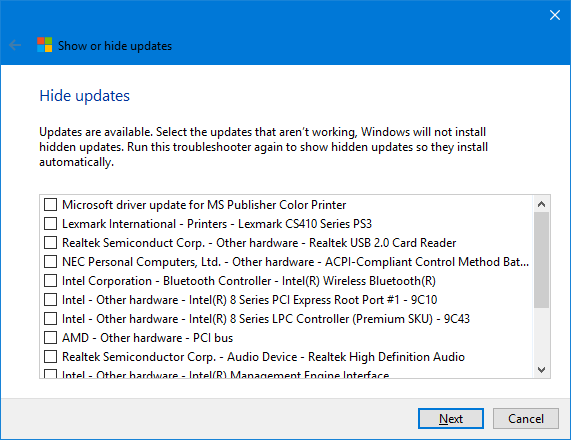
Če želite obnoviti posodobitev, izberite Pokaži skrite posodobitve na ustreznem zaslonu izberite skrito posodobitev in kliknite Naslednji.
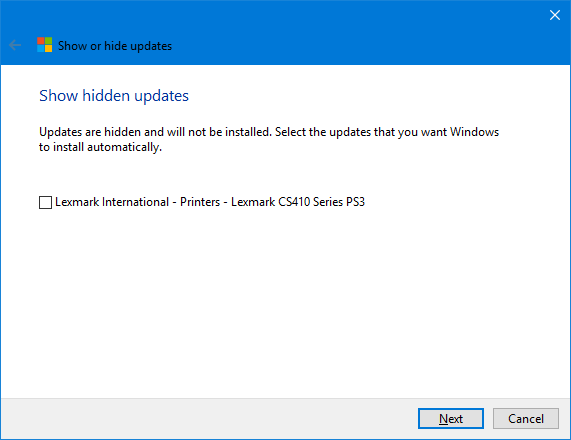
Odpravljanje težav bo naredilo svoje čarovništvo in končno bi morali videti potrditev, da so bile težave odpravljene.
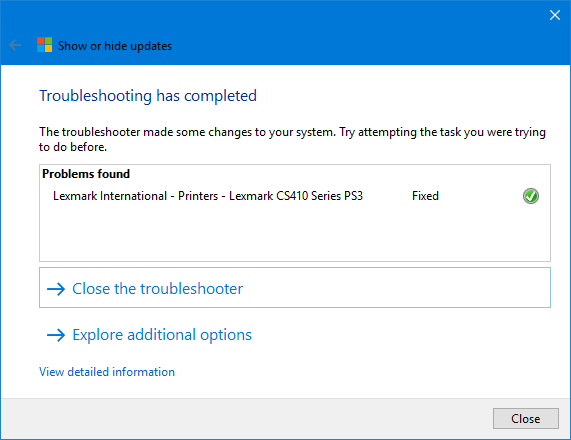
Windows Update Network Settings
V sistemu Windows 10 Windows Update ponuja enostavno upravljanje z omrežnimi nastavitvami, ki jih morate preučiti, da preprečite prekoračitev omejitve pasovne širine ali povzroča dodatne stroške na mobilnem podatkovnem načrtu.
Nastavite optimizacijo dostave za Windows Update (WUDO)
Nastavitve v programu Windows Update Optimization Delivery (WUDO) omogočajo Windows dovoljenje za prenos posodobitev z drugih osebnih računalnikov; bodisi kjer koli v internetu, ki ohranja Microsoftovo zmogljivost strežnika, ali v vašem lokalnem omrežju. Prvo možnost bi bilo mogoče uporabiti za uvedbo spremenjenih posodobitev. Ko omejitve prenosov omejite na naprave v vašem lokalnem omrežju, lahko potencialno olajšate obremenitev svoje pasovne širine interneta.
To možnost boste našli pod Nastavitve> Posodobitev in varnost> Posodobitev sistema Windows> Napredne možnosti> Optimizacija dostave. Če imate v svojem omrežju več osebnih računalnikov z operacijskim sistemom Windows 10, je smiselno omogočiti prenose z osebnih računalnikov v vašem lokalnem omrežju.
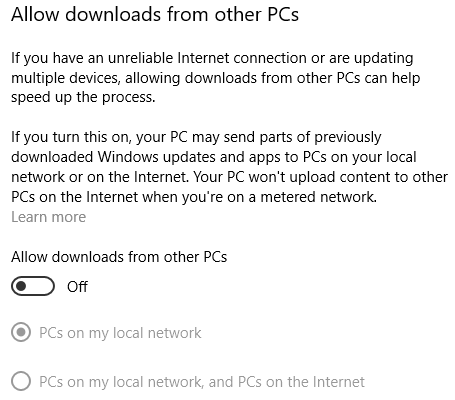
Omejite pasovno širino, ki je na voljo za posodobitev sistema Windows
Če želite shraniti še več pasovne širine, kliknite na Napredne možnosti s strani Optimizacija dostave. Tu boste našli možnosti za omejitev, koliko pasovne širine lahko uporablja Windows pri prenosu ali nalaganju posodobitev. Medtem ko lahko nastavite omejitev mesečnega nalaganja (pri skupni rabi posodobitev z drugimi osebnimi računalniki) Windows ne bo dovolil, da nastavite omejitev prenosa. Če ostanete privzete nastavitve, bo Windows dinamično optimiziral pasovno širino, dodeljeno Windows Update.
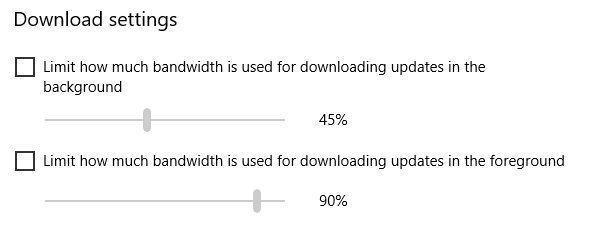
Nastavite izmerjeno povezavo
V operacijskem sistemu Windows 10 se Windows Update ne zažene, če imate povezavo s povezavo. Če želite zagotoviti, da Windows ne bo zapravil vaše omejene pasovne širine, odprite Nastavitve> Omrežje in internet> Wi-Fi, se povežite z odmerjeno povezavo, morda imate dostopno točko Wi-Fi privezovanje iz mobilnega telefona, nato izberite omrežje in preklopite Nastavite kot odmerjeno povezavo do Na.
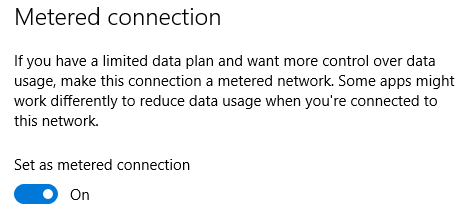
Zdaj Windows 10 ne bo prenesel posodobitev, ko ste povezani s tem omrežjem.
Omogoči obnovitev sistema
Odstranjevanje in skrivanje motečih posodobitev morda ne bo zadostovalo. Če ne morete tvegati, da vas bo presenetila napačna posodobitev, toplo priporočamo, da omogočite obnovitev sistema. Če posodobitev ne bo potekala tako gladko, se boste lahko preprosto vrnili nazaj, ko je bilo vse v redu.
Pojdi do Iskanje Windows, tip obnovitev sistemain izberite Ustvari točko obnovitve. Začelo se bo staromodno okno Lastnosti sistema. V Zaščita sistema izberite jeziček, izberite sistemski pogon in kliknite Konfiguriraj ... V novem oknu izberite Vklopite zaščito sistema, določite Največja uporaba prostora, ki mu ga lahko posvetite, in kliknite v redu da shranite spremembe.
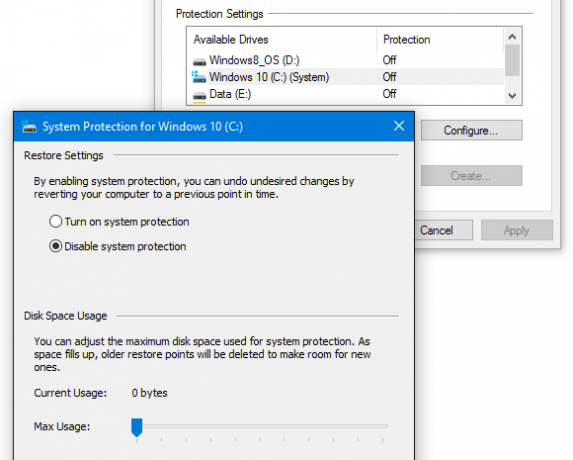
Nazaj v prejšnjem oknu lahko zdaj ročno Ustvari… vaše prvo obnovitveno točko. Windows bo zdaj ustvaril nove obnovitvene točke vsakič, ko bo sistem spremenil spremembe, kar vključuje namestitev varnostnih posodobitev in posodobitev funkcij Kateri je najbolj varen način za obravnavo nadgradenj OS?Ali ne mislite, da morate posodobiti svoj operacijski sistem? Tu so razlogi, zakaj potrebujete posodobitve za OS in kako jih namestiti. Preberi več .
Ste pripravljeni na posodobitev?
Za nadzor nad čudaki je Windows Update nočna mora. Za vse druge gre za primer "brez pogleda, brez uma." Windows Update je zasnovan tako, da deluje v ozadju, sistem samodejno varno in nemoteno deluje.
Včasih posodobitev prihaja z napakami, zato se ne pozabite pripraviti preden namestite posodobitev funkcije. In če ti ne želite namestiti naslednje različice sistema Windows 10 Kako (ne) nadgraditi na najnovejšo različico sistema Windows 10Posodobitev sistema Windows 10. oktobra 2018 se bo kmalu začela izvajati. Ne glede na to, ali želite posodobiti najnovejšo funkcijo zdaj ali počakajte, vam pokažemo, kako. Preberi več , ne pozabite, da se mu lahko tako dolgo izognete. Razen tebe nadgradnja na Windows 10 Pro Ali je nadgradnja Windows 10 Pro vredna 99 USD?Windows 10 Pro ponuja več funkcij, ima pa tudi cenovno ceno 99 evrov za nadgradnjo s strani domače izdaje. Tukaj je tisto, kar morate vedeti, če se želite odločiti, ali so profesionalne funkcije vredne nadgradnje. Preberi več , potem boste lahko nekoliko varni.
Tina o potrošniški tehnologiji piše že več kot desetletje. Ima doktorat iz naravoslovja, diplom iz Nemčije in magisterij iz Švedske. Njeno analitično znanje ji je pomagalo, da je kot tehnološka novinarka sodelovala pri MakeUseOf, kjer zdaj upravlja z raziskavami in delovanjem ključnih besed.
